Lenovo H505, H520, H535, H515, H530 User Guide [zh]
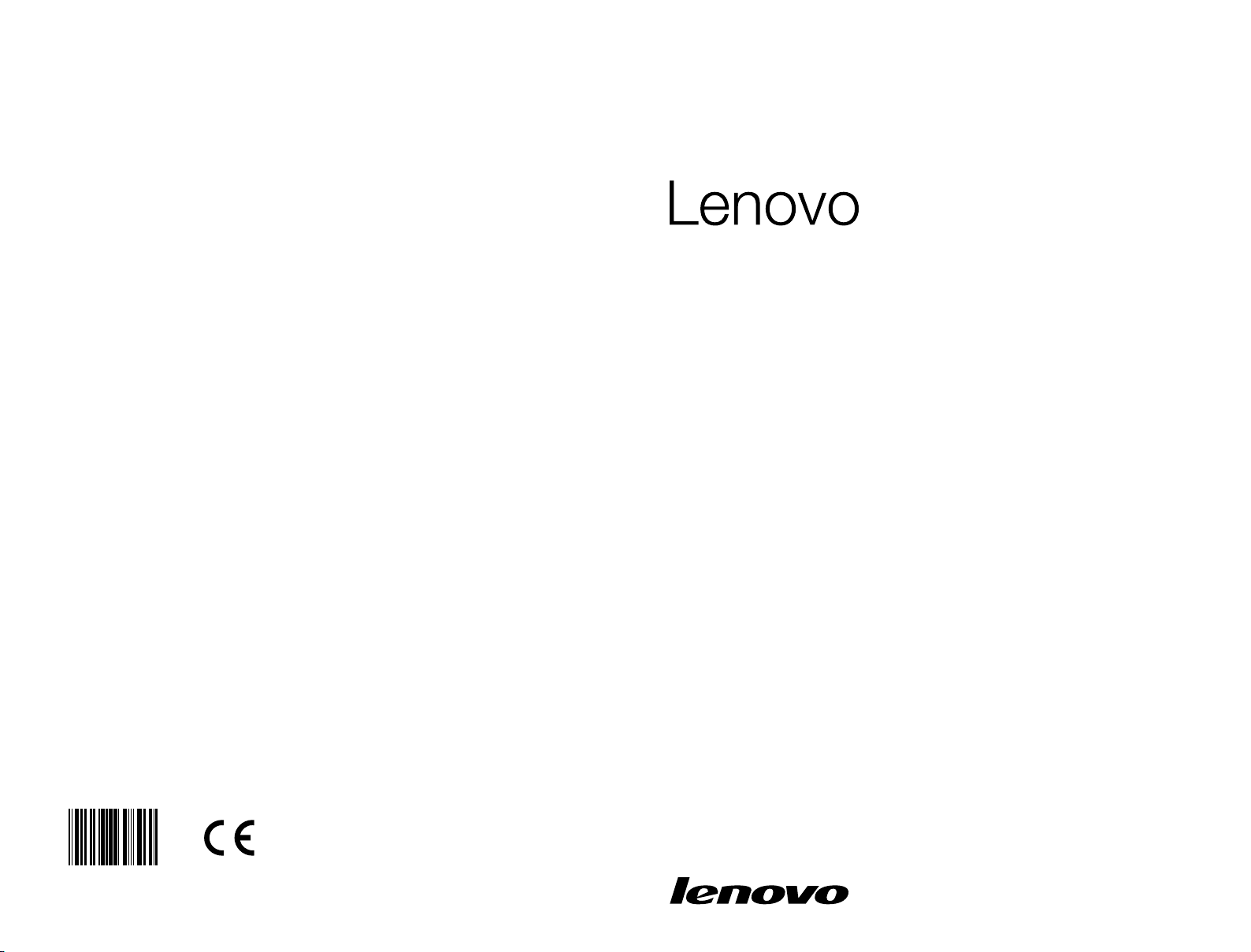
Version 1.0 2013.09
H5 Series
Machine type: 10108/6265 [H505]
10111/4725 [H520 ES5.0]
10094/2562 [H520 Non-ES5.0]
10116/6284 [H535 ES5.0]
10117/6285 [H535 Non-ES5.0]
10125/90A4 [H515]
10129/90A8 [H530 ES]
10130/90AA [H530 Non-ES]
31505379
使用手冊
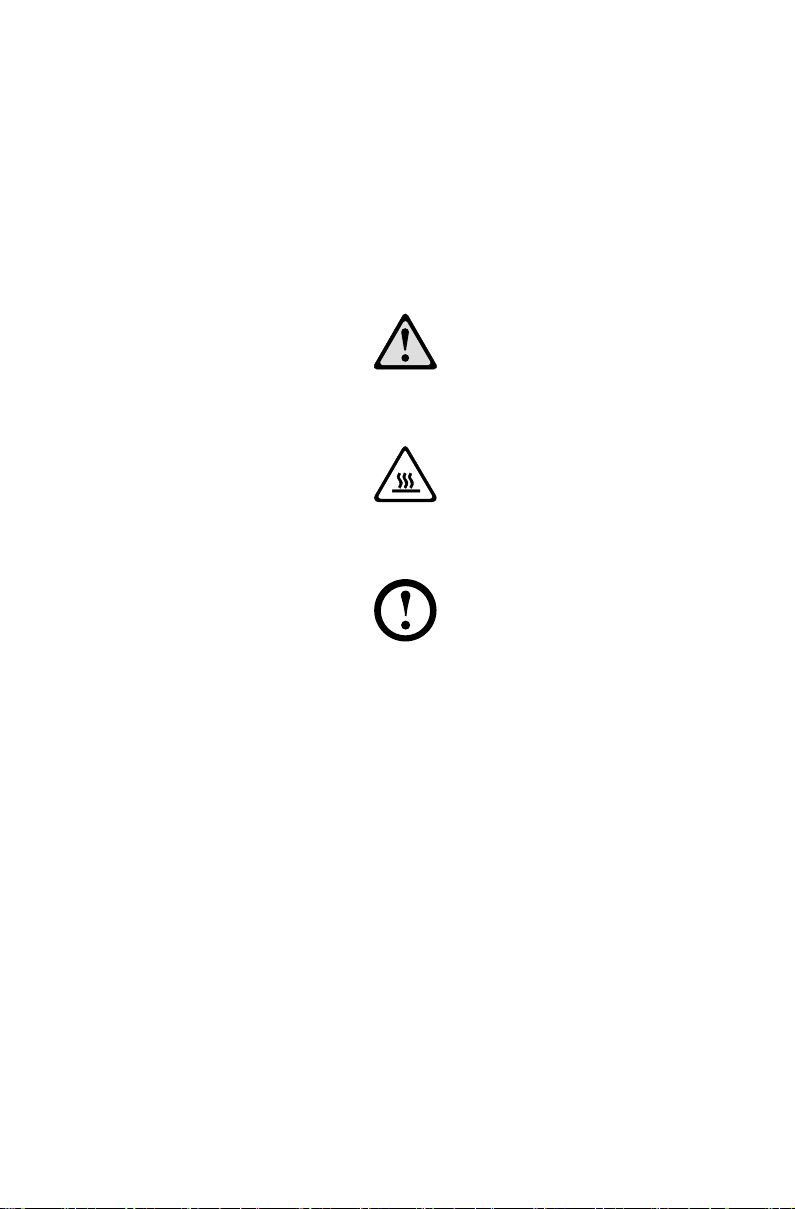
重要安全資訊
使用本手冊之前,請務必閱讀並瞭解所有和本產品相關的安全資訊。有關最新的
安全資訊,請參閱本產品隨附的安全及保固手冊。閱讀並瞭解本安全資訊可降低
發生人員傷害或產品損壞的風險。
本使用手冊中顯示的介面和功能僅供做參考,而且可能跟實際產品外觀不同。
產品設計與規格可能變更,恕不另行通知。
危險:請注意極度危險或可能致命的狀況。
注意:請注意對程式、裝置或資料可能造成的損壞。
附註:請注意此項重要資訊。
© Copyright Lenovo 2013
有限與限制權利聲明:若資料或軟體係依美國總務管理局
Administration,GSA)
規定之限制所約束。
。版權所有。
契約交付,則使用、再製或揭露均受契約編號
(General Services
GS-35F-05925
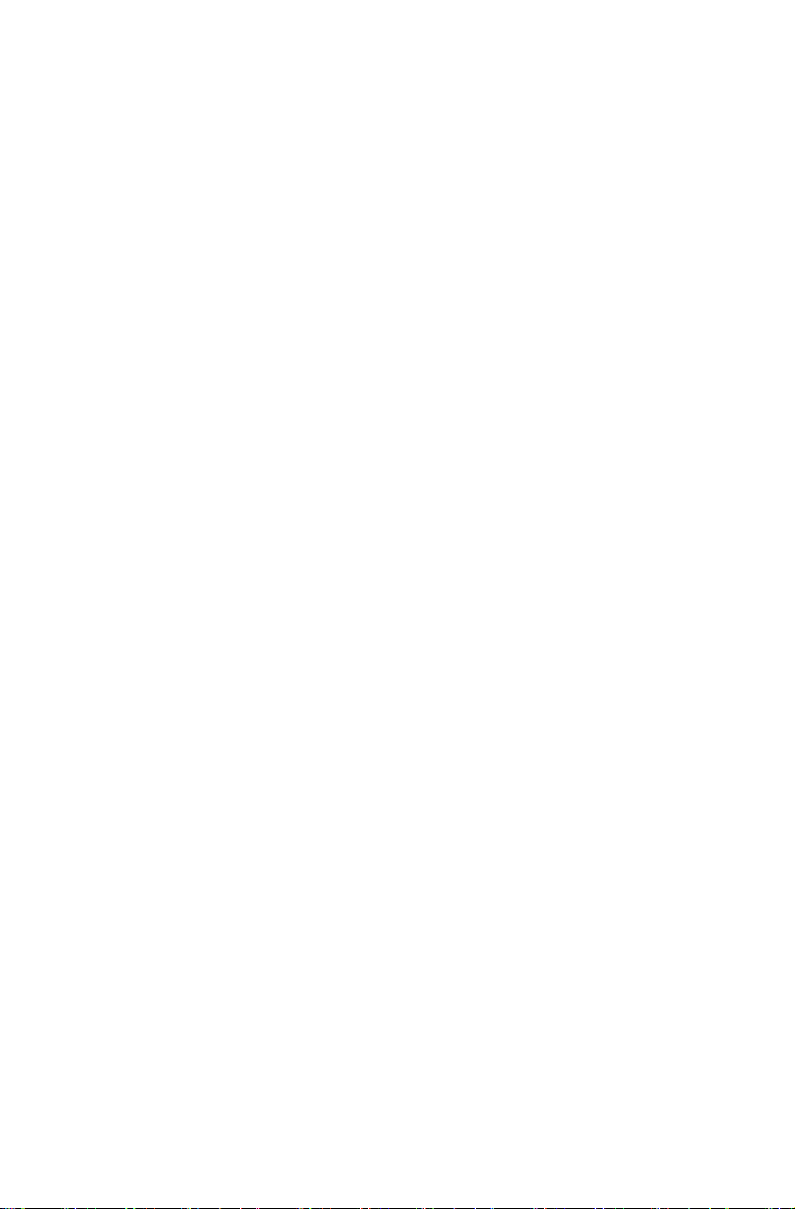
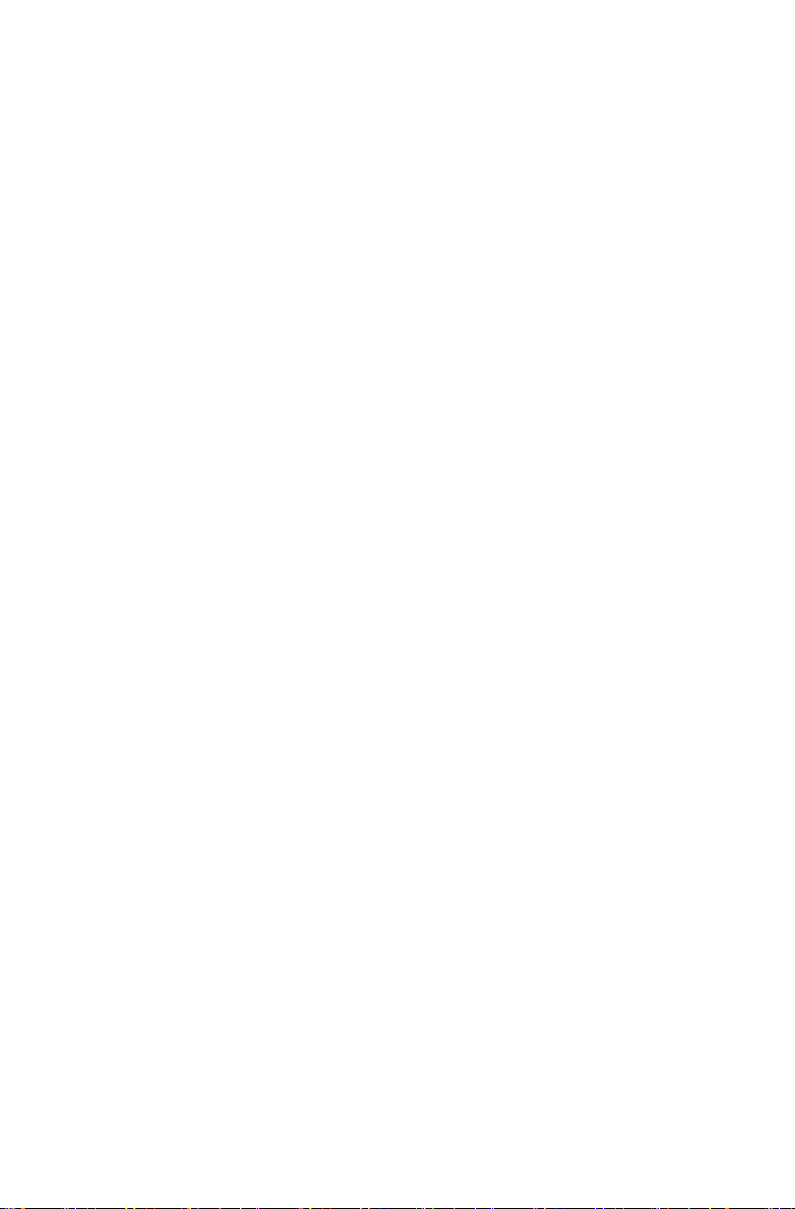
目錄
重要安全資訊
使用電腦硬體
機箱正面視圖
機箱背面視圖
基本接頭指示
連接電腦
5.1
連接電源線
播放藍光光碟時,顯示連接指示
連線到網際網路
有線鍵盤(選配)
使用
Windows 8.1 ...................................................................... 15
切換主要的
快速鍵列
關閉電腦電源
切換應用程式
關閉應用程式
開啟其他系統程式
Windows
................................................................................ 1
.............................................................................................2
.............................................................................................3
............................................................................................
....................................................................................................9
音訊配置指示
..........................................
說明及支援
.....................................................................................10
..............................................................................................11
..............................................................12
..................................................................................12
.....
...................................................................................13
Windows 8.1 介面 .................................................................16
........................................................16
...........................................................................................16
...........................................................................................16
...........................................................................................17
.................................
...............................................................................17
..................................................17
.8
使用
Rescue System ................................................................. 19
OneKey Recovery ....................................................................................20
驅動程式與應用程式安裝
使用軟體
..................................................................................... 23
Lenovo Support .......................................................................................24
.......................................................
..................21
目錄
i
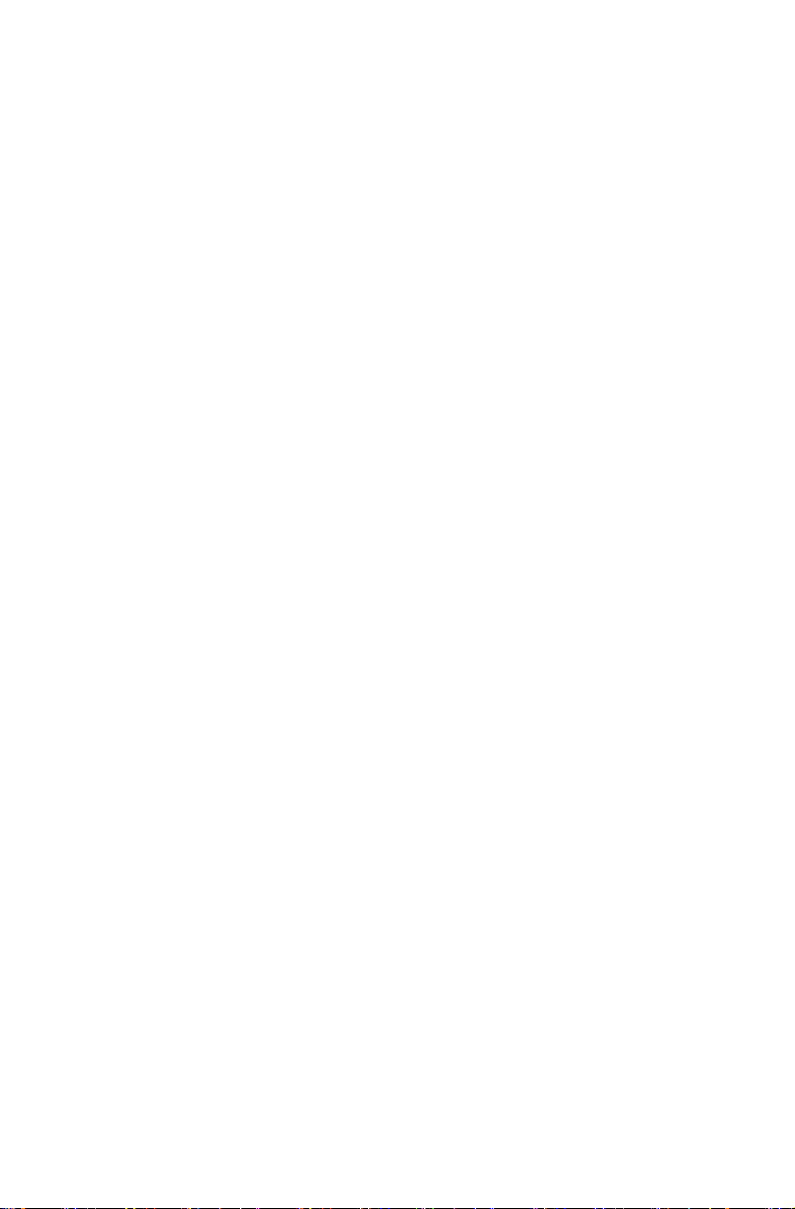
疑難排解及確認設定
顯示器問題疑難排解
音訊問題疑難排解
軟體問題疑難排解
光碟機和硬碟的問題疑難排解
Windows
Windows
BIOS setup utility ......................................................................................30
執行每日維護作業
疑難排解的特殊考量
說明及支援
................................................................... 25
................................................................................26
...................................................................................27
...................................................................................28
.......................
................................................................29
...............................................................................29
.............................................................
..........................................28
......................30
硬體替換指引
位置
替換硬體
附錄
............................................................................................ 53
聲明
商標
Energy Star
啟用
.............................................................................. 33
.........................................................................................................37
..................................................................................................43
.........................................................................................................53
.........................................................................................................53
(能源之星)聲明
相容模式
ErP
..........................................................
.................................................................54
.........................55
目錄
ii
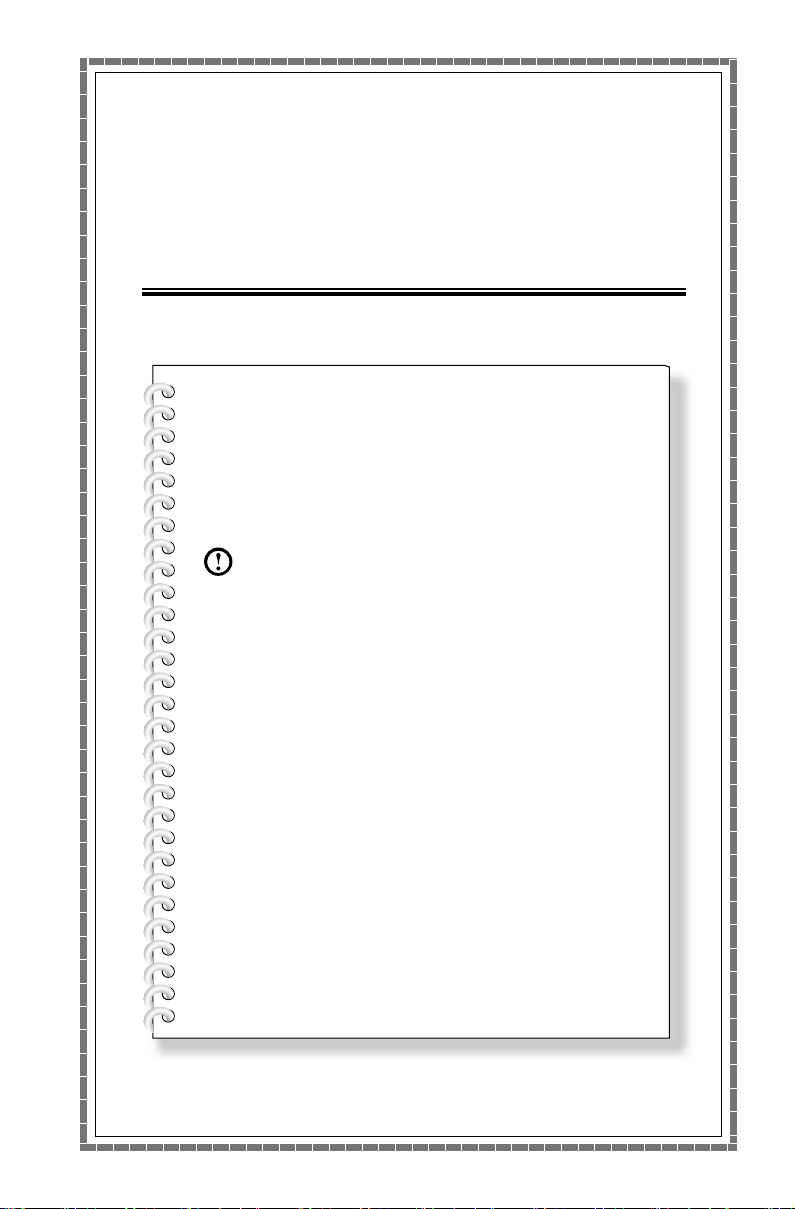
使用電腦硬體
本章包含下列主題:
電腦硬體簡介
電腦連線資訊
附註:本章的說明可能跟您在自己電腦上所見的
內容不同,實際視您的電腦型號與配置而定。
使用手冊
1
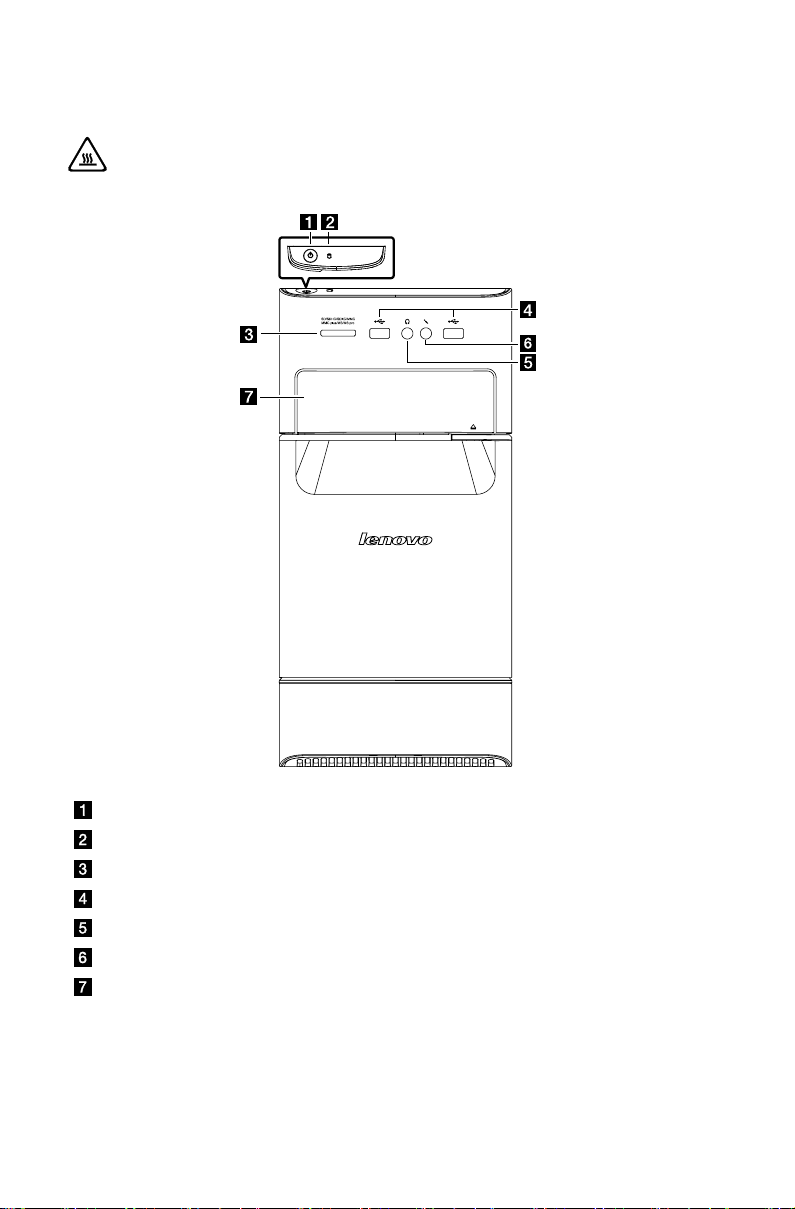
2
使用手冊
機箱正面視圖
注意:請勿擋住電腦的任何一個通風孔。如果擋住通風孔,可能會造成溫
度過熱問題。
電源按鈕
硬碟機指示燈
記憶卡讀卡機(選配)
接頭
USB
耳機接頭
麥克風接頭
光碟機(選配)
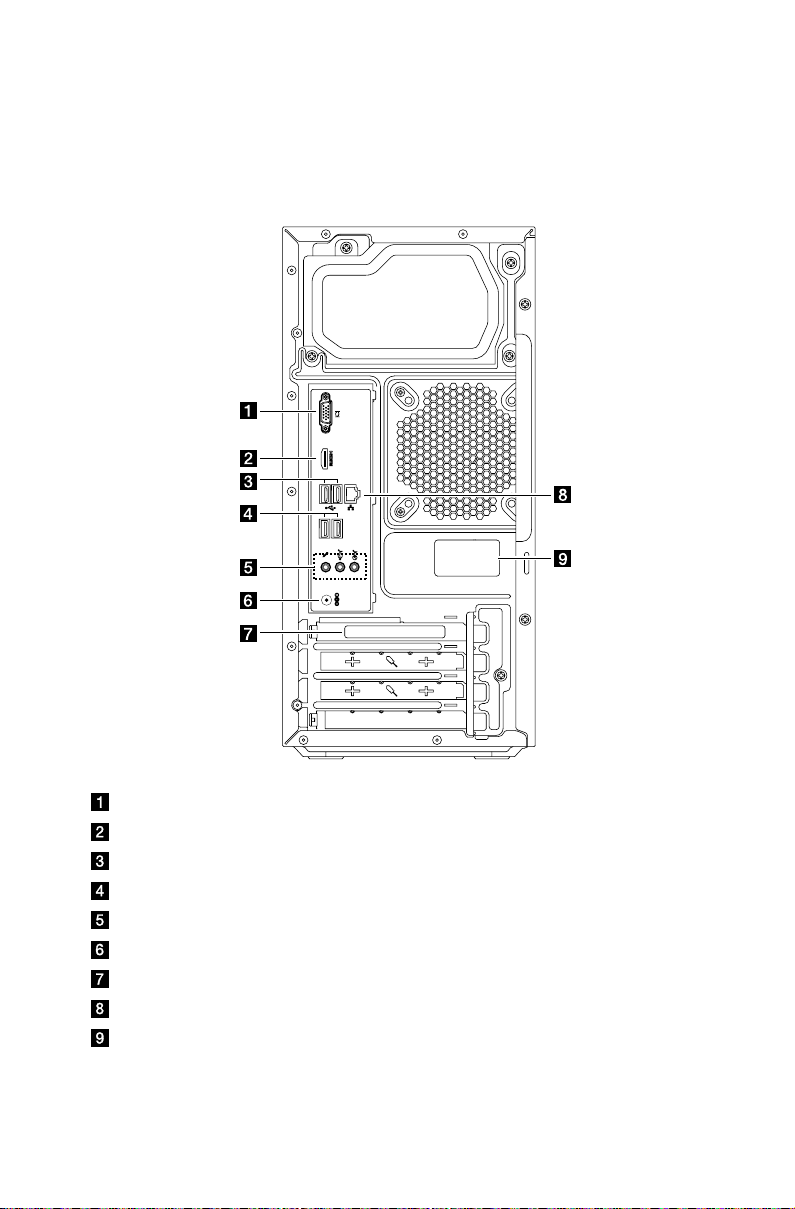
3
使用手冊
機箱背面視圖
Lenovo H505
(如果本章節的背面視圖配置與您電腦的實際背面有異,應以您的電腦實際背面
為準。)
內建
HDMI
USB 2.0
USB 3.0
音訊接頭
電源接頭
擴充卡插槽
乙太網路接頭
WiFi
接頭
VGA
接頭(選配)
接頭
接頭
天線(選配)
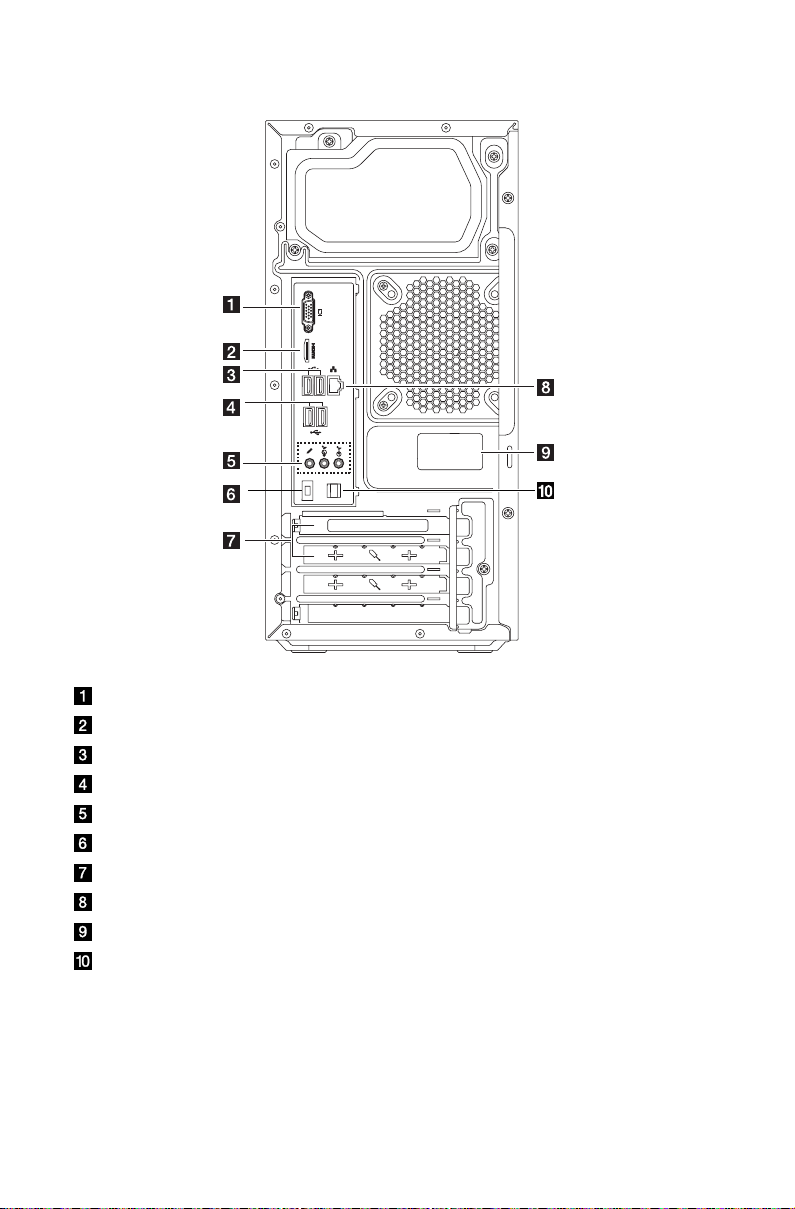
4
使用手冊
Lenovo H515
內建
HDMI
USB 2.0
USB 3.0
接頭
VGA
接頭(選配)
接頭
接頭
音訊接頭
電源接頭
擴充卡插槽(部份機型配備顯示卡、
乙太網路接頭
天線(選配)
WiFi
線夾
USB 3.0
或電視卡)
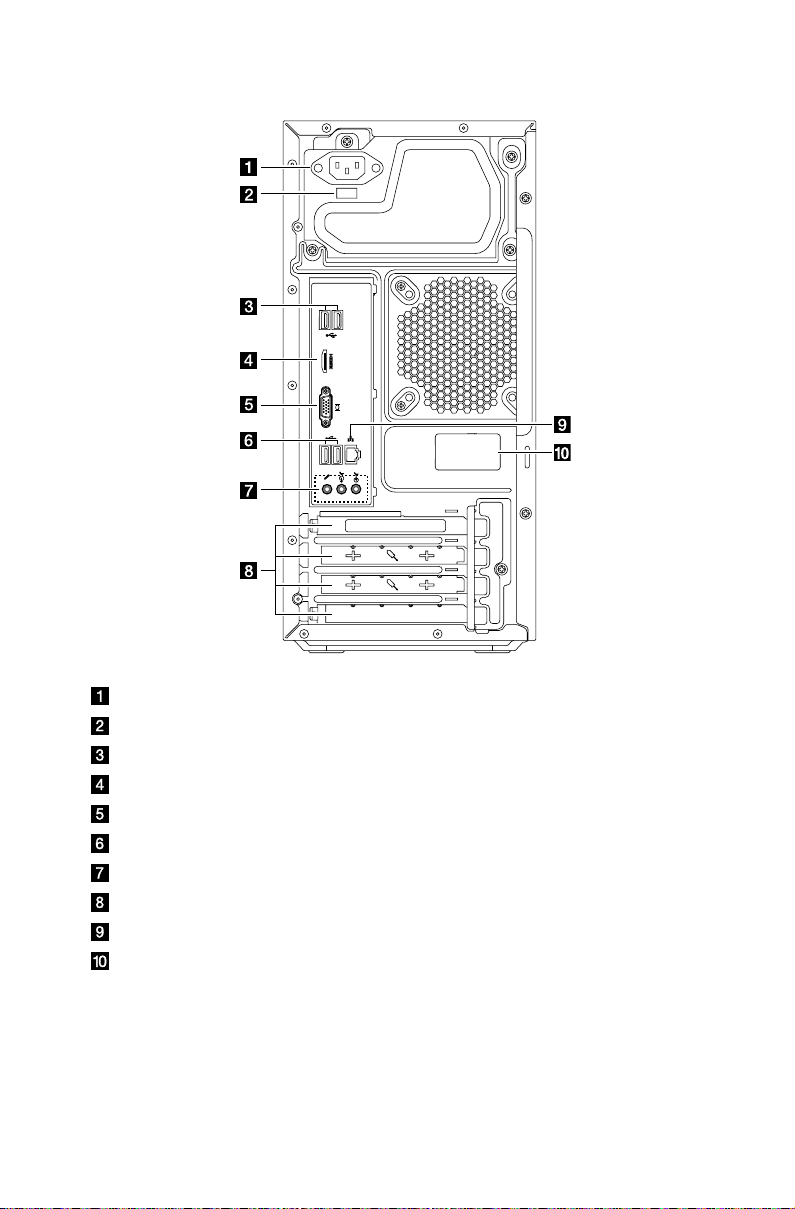
5
使用手冊
Lenovo H520
電源接頭
電壓選擇開關(選配)
接頭
USB
接頭(選配)
HDMI
內建
USB
VGA
接頭
接頭
音訊接頭
擴充卡插槽(部份機型配備顯示卡、
乙太網路接頭
天線(選配)
WiFi
USB 3.0
或電視卡)
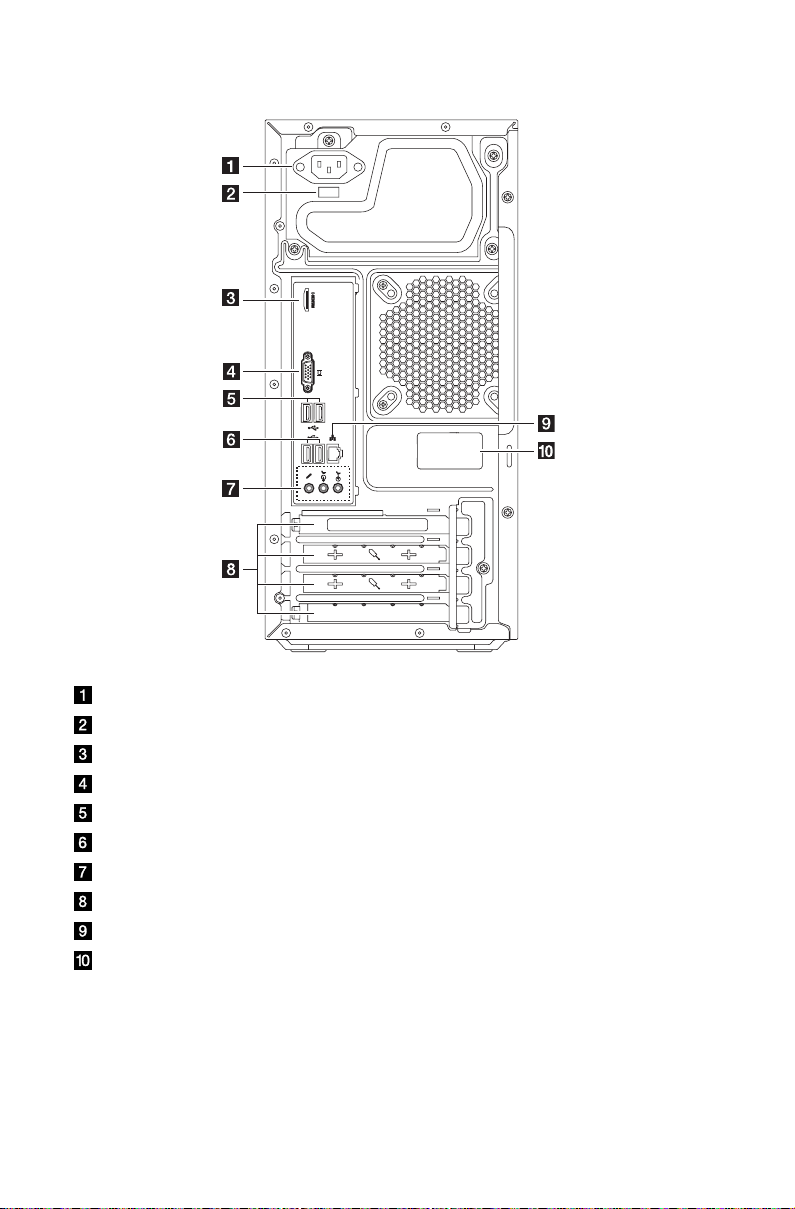
6
使用手冊
Lenovo H530
電源接頭
電壓選擇開關(選配)
接頭(選配)
HDMI
內建
USB 3.0
USB 2.0
VGA
接頭
接頭
接頭
音訊接頭
擴充卡插槽(部份機型配備顯示卡、
乙太網路接頭
天線(選配)
WiFi
USB 3.0
或電視卡)
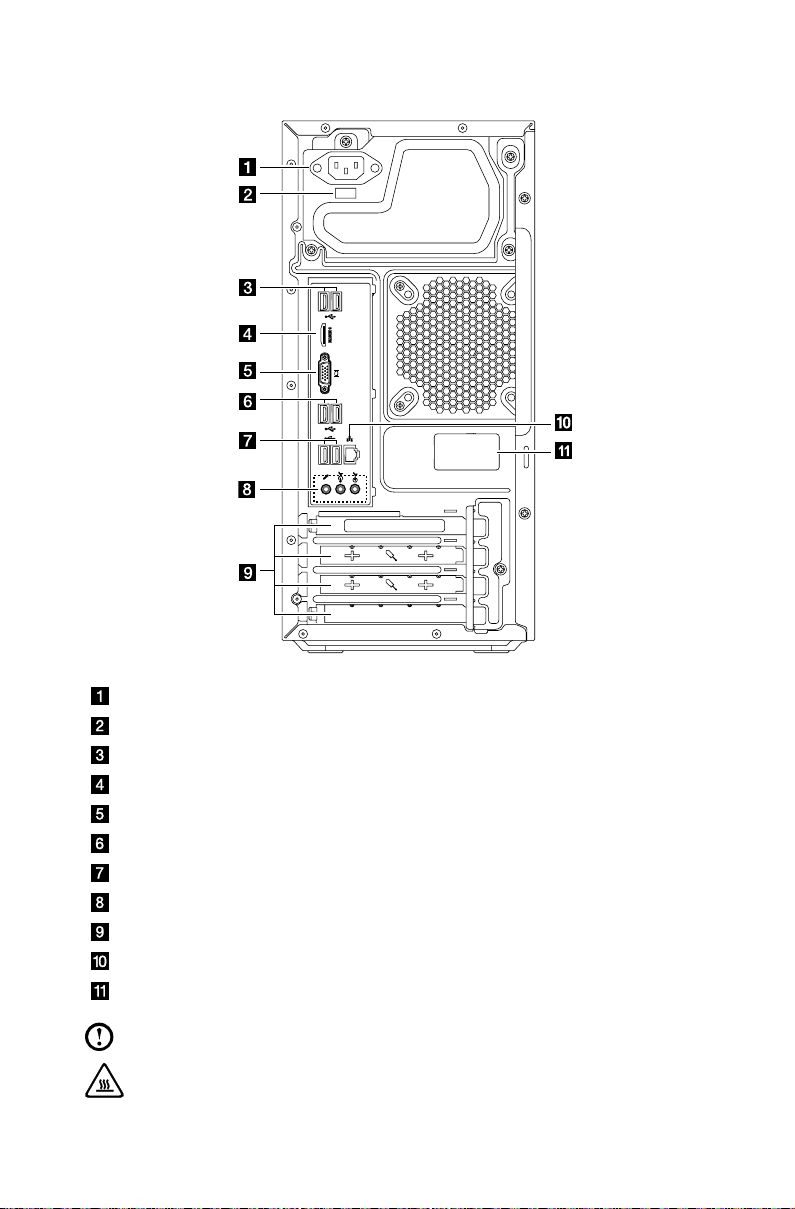
7
使用手冊
Lenovo H535
電源接頭
電壓選擇開關(選配)
USB 2.0
HDMI
內建
USB 3.0
USB 2.0
接頭
接頭(選配)
接頭
VGA
接頭
接頭
音訊接頭
擴充卡插槽(部份機型配備顯示卡、
乙太網路接頭
天線(選配)
WiFi
USB 3.0
或電視卡)
附註:如果您的機型具備兩個
注意:請勿打開
WiFi
天線蓋。
顯示器接頭,請確定採用顯示卡上的接頭。
VGA
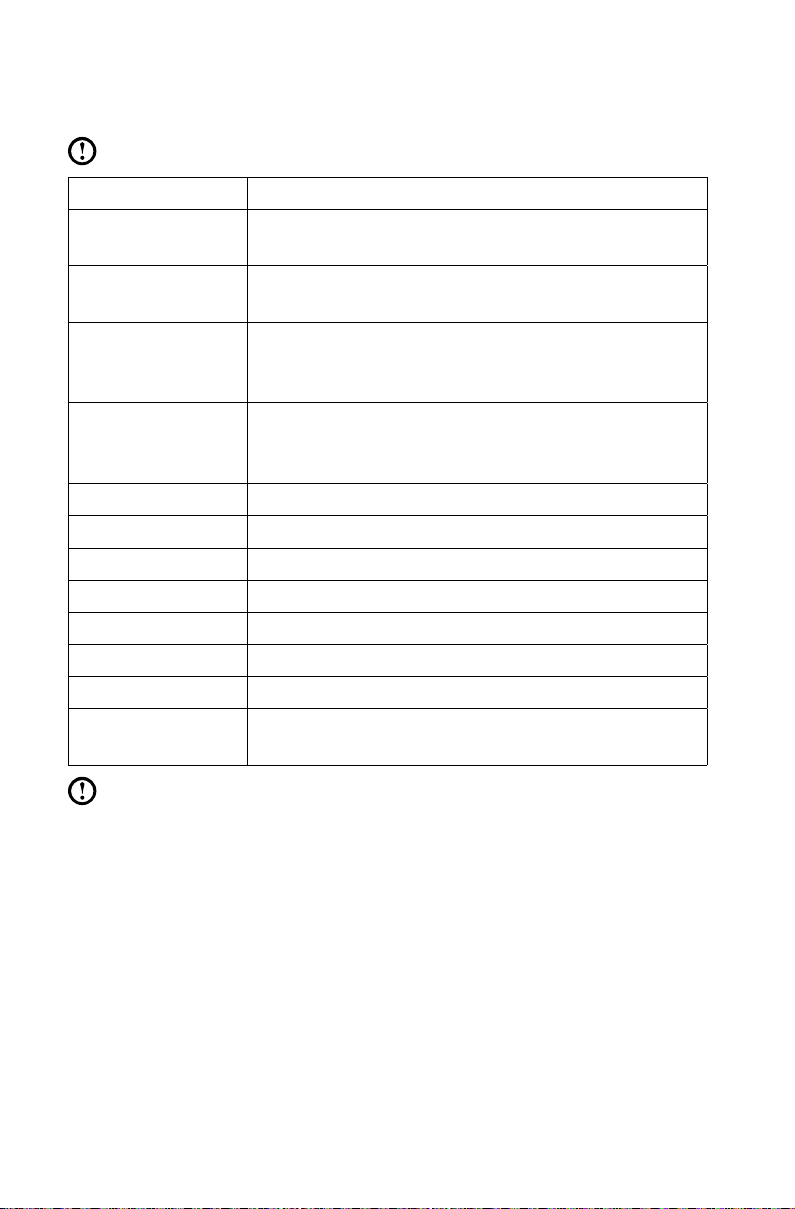
8
使用手冊
基本接頭指示
附註:您的電腦可能並未配備本節中所說明的全部接頭。
接頭 說明
麥克風 當您要錄製聲音或使用話音辨識軟體時,請使用這個接頭
將麥克風連接到您的電腦。
耳機 當您要聆聽音樂或其他音效,但不想吵到他人時,請使用
這個接頭將耳機連接到您的電腦。
音訊輸入接頭 用於從立體聲系統等外接音訊裝置接收音訊。安裝外接的
音訊裝置時,請使用纜線接頭裝置的音訊輸出接頭與電腦
的音訊輸入接頭。
音訊輸出接頭 用於將音訊訊號從電腦傳送到外接裝置,例如接電式立體
聲喇叭(內建擴大機的喇叭)、耳機、多媒體鍵盤或立體
聲系統或其他外接錄音裝置的音訊輸入接頭。
記憶卡讀卡機 用於檢視和分享儲存在媒體卡上的數位相片、音樂和影片。
電源接頭 連接電源線。此接頭的外觀可能有所不同。
接頭 這個接頭可用來連接需要
USB
乙太網路接頭 這個接頭可將電腦連接到乙太網路類型的區域網路。
接頭 用於安裝
VGA
接頭 用於安裝
DVI
接頭(選配) 連接您的顯示裝置或
HDMI
調諧器接頭
TV
(選配)
只支援選購電視卡的系統。
顯示器或使用
VGA
顯示器或使用
DVI
TV 的 HDMI
連接的裝置。
USB
顯示器接頭的其他裝置。
VGA
顯示器接頭的其他裝置。
DVI
接頭。
附註:如果電腦配備無線鍵盤或滑鼠,請遵循該裝置的安裝指示。
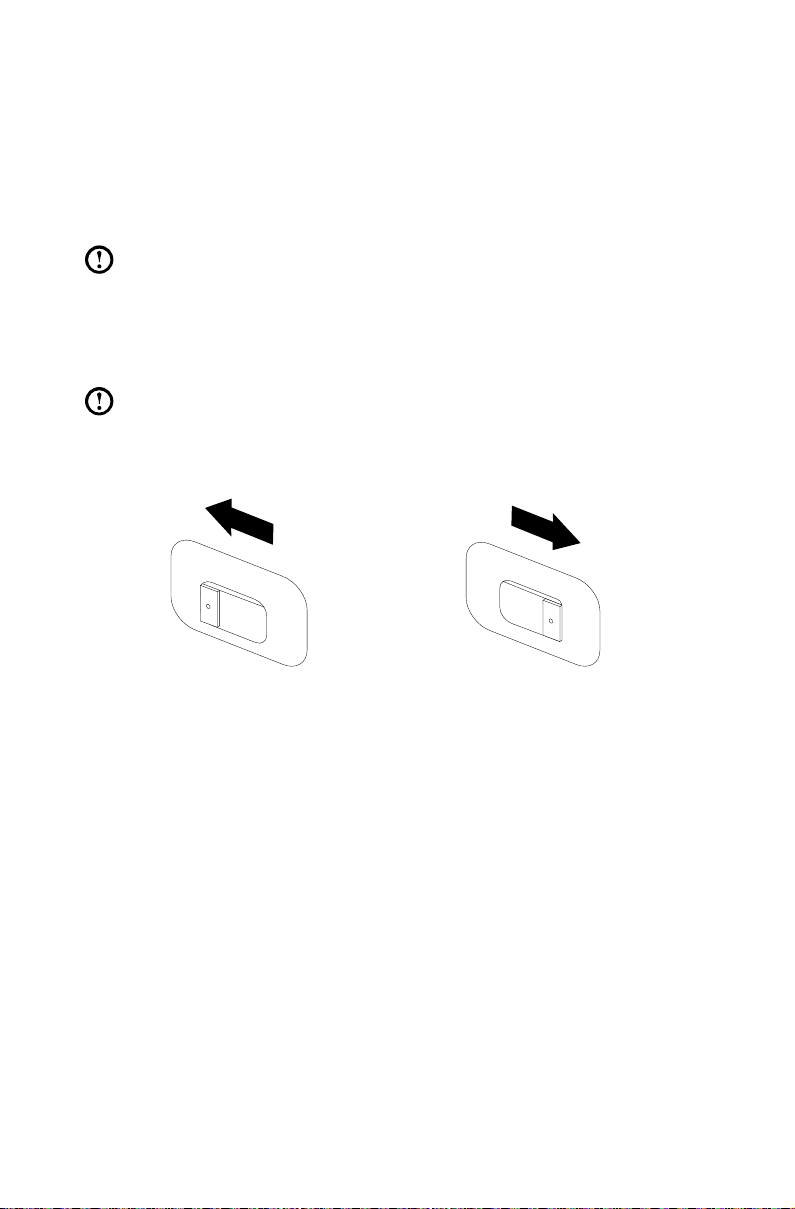
9
使用手冊
連接電腦
115
230
請使用下列資訊來連接您的電腦:
尋找電腦背面的小接頭圖示。比對接頭與圖示。
•
如果電腦纜線及接頭面板有彩色編碼接頭,請比對纜線末端顏色與接頭的
•
顏色。
附註:您的電腦可能並未配備本節中所說明的全部接頭。
檢查電腦背面電壓選擇開關的位置。如果必要,請使用
原子筆撥動開關。
附註:某些電腦可能未配備電壓開關。這些電腦會自動控制電壓。
如果電壓供應範圍是交流電
•
如果電壓供應範圍是交流電
•
100-127 V
200-240 V
,請將開關調至
,請將開關調至
115 V
230 V
。
。
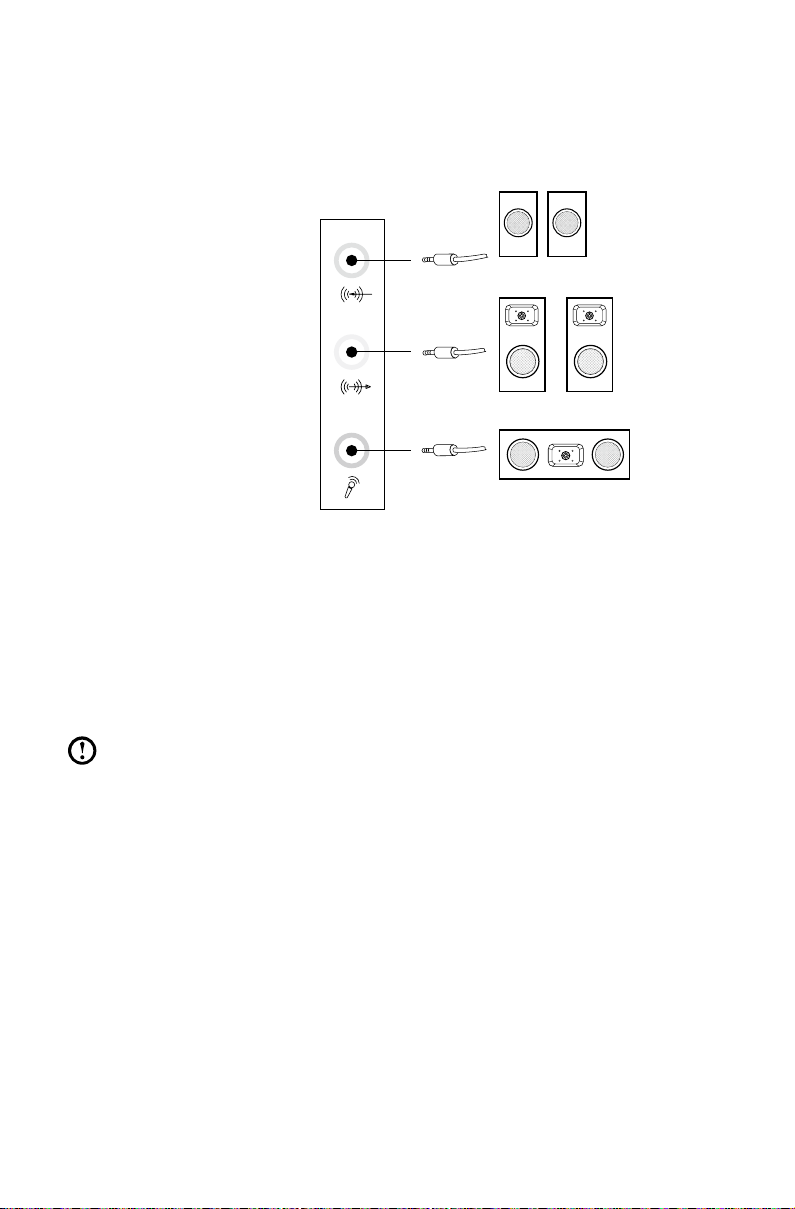
10
使用手冊
音訊配置指示
ࠉᖐၾ
ᕗᙓ
ϛѵġĮġճݎ
ᙢՓᒯΣᓞ
ᆦՓᒯюᓞ
ՓഫպᒯΣᓞ
5.1
此機型支援將立體聲轉換成
請使用下列指引來連接
配置程序如下:
用滑鼠右鍵按一下系統內容條的聲音圖示,然後從快顯對話方塊中選取
1.
播放裝置選項來設定音效。
從播放對話方塊中選擇播放裝置,然後按一下設定按鈕,進行設定。
2.
從快顯喇叭設定對話方塊的音訊頻道選擇
3.
設定。
只要完成配置程序,即可使用
4.
5.1
環場音效。
5.1
環場音效音訊裝置:
5.1
環場音效。
5.1
環場音效,按提示進行喇叭
附註:如果上述音訊配置介面與您電腦的實際介面不同,可以使用上述步驟
作為參考,透過您實際的音訊配置介面配置
說明資訊,獲取進一步的協助。
5.1
環場音效,並閱讀電子版的
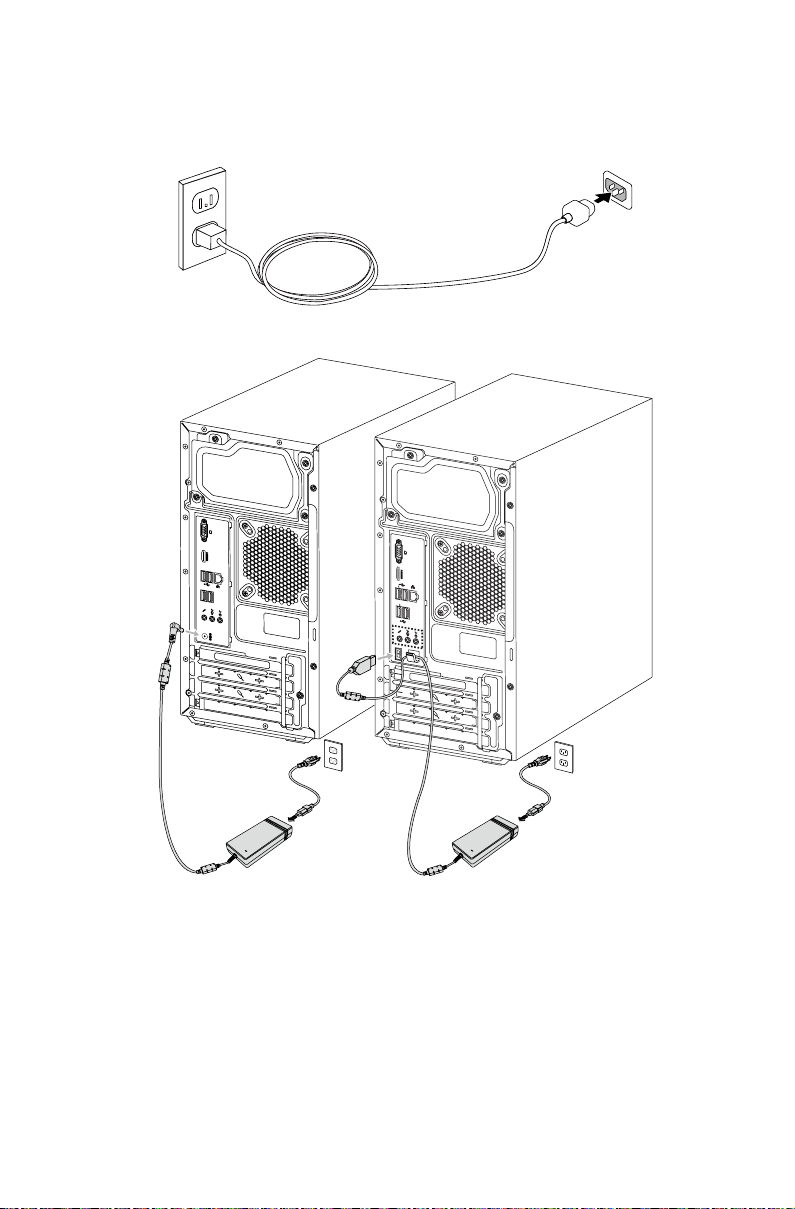
11
使用手冊
連接電源線
將電源線連接到電源插座。建議使用接地線或突波保護器。
部份機型配備電源整流器。
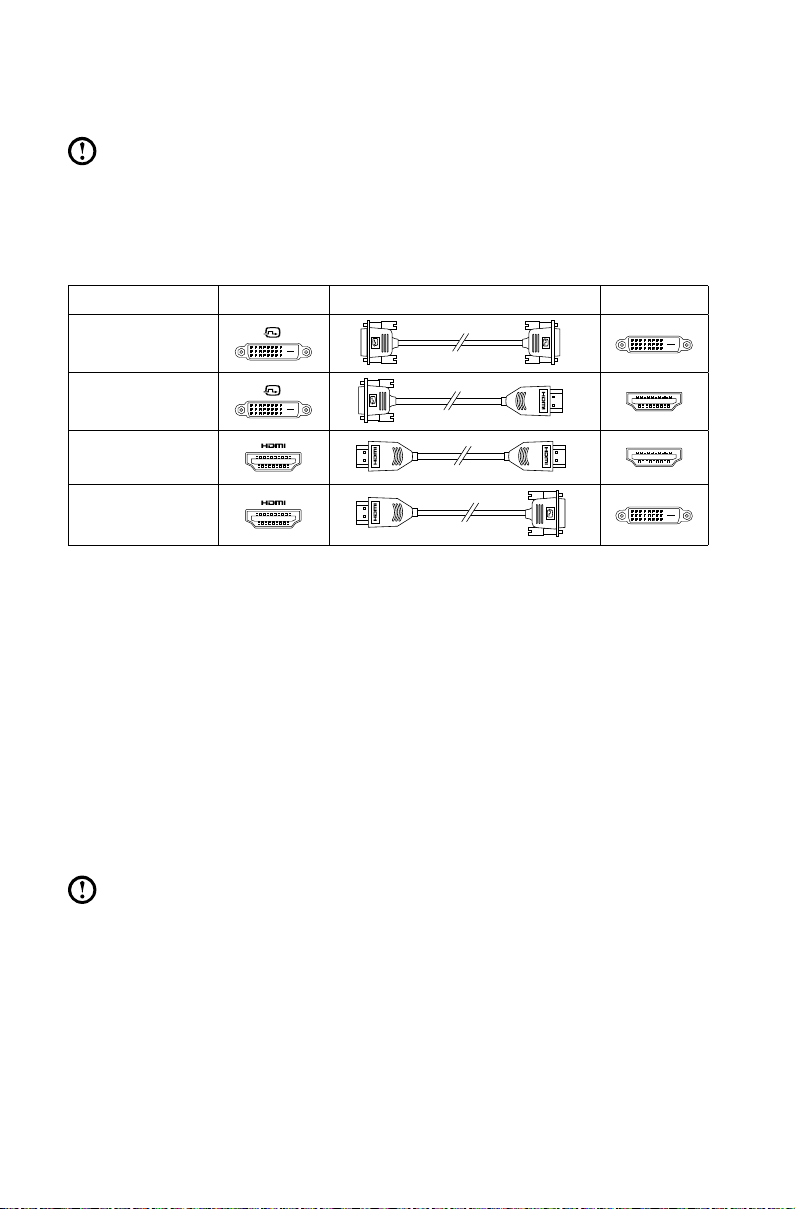
12
使用手冊
播放藍光光碟時,顯示連接指示
附註:僅部份機型配備藍光光碟機。
查看電腦和顯示螢幕上的接頭,並根據下表選取適合的纜線。其他類型的纜線不
符合藍光標準的要求。
您必須另外購買電腦未配備的相應纜線。
此表將協助您識別電腦和顯示螢幕上的接頭。
連接類型 電腦 纜線 顯示螢幕
DVI 對 DVI
(
纜線)
DVI
DVI 對 HDMI
(
DVI-HDMI
HDMI 對 HDMI
(
HDMI
HDMI 對 DVI
(
HDMI-DVI
纜線)
纜線)
纜線)
連線到網際網路
若要上網,您需要與網際網路服務供應商
IPS 和 ISP
您的
您的電腦是針對支援將您的電腦與其他裝置連線的無線 (選配)或有線網路而
設計。
有線網路連線
關於有線網路,請將乙太網路纜線(需另行購買)的一端連接到您電腦的乙太網
路接頭,然後將另一端連接到網路路由器或寬頻數據機。有關詳細的設定指示,
請洽詢您的
提供的條件視國家而異關於您所在國家提供的上網服務,請洽詢
。
ISP
。
ISP
附註:寬頻數據機和路由器安裝程序視製造商而異。請遵照製造商的指示。
簽約及一些必備的硬體。
(ISP)
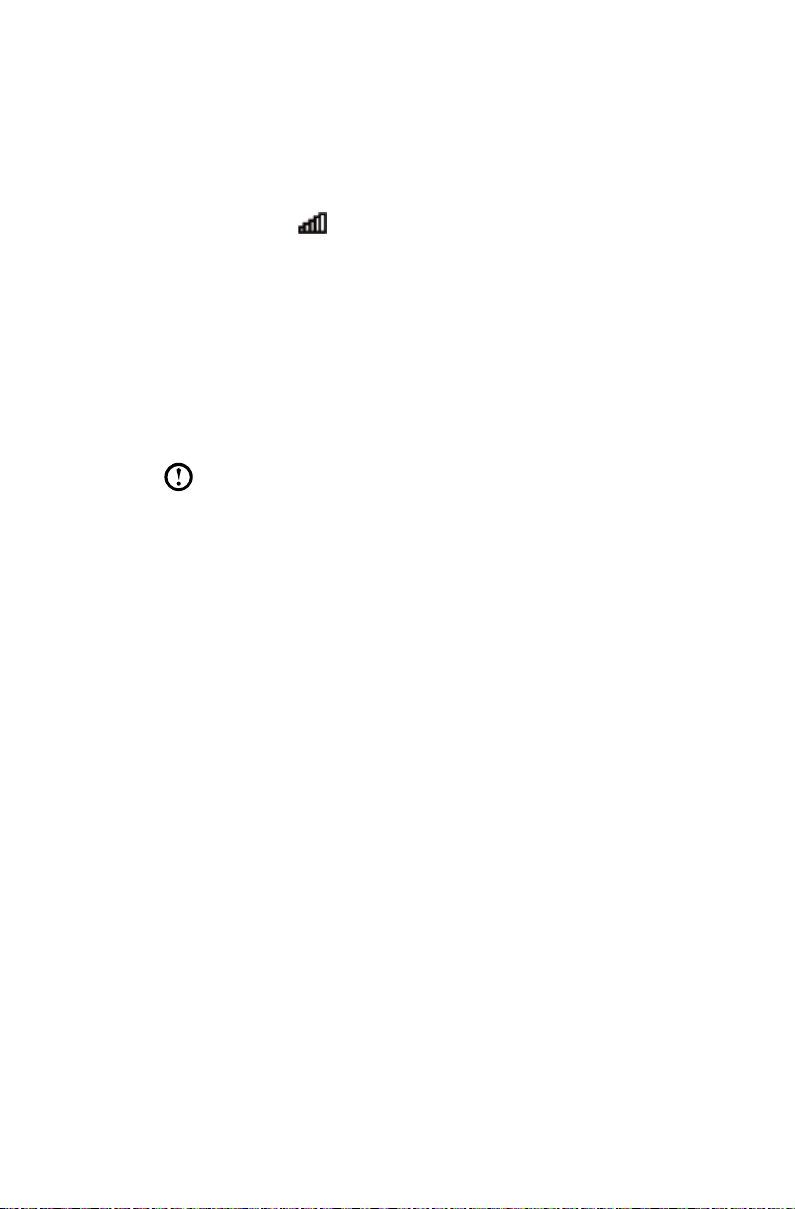
13
使用手冊
無線網路連線
關於無線網路,您可以使用內建的
將您的電腦與無線網路連線:
將游標移到畫面的右上角,然後按一下設定。(如果您的電腦配備觸控螢幕,
1.
請從畫面右側邊緣往中間刷入,然後輕觸設定。)
按一下或輕觸網路圖示
2.
然後依照螢幕上的步驟執行。
開啟您的網頁瀏覽器並存取任何網站以測試無線網路。
,然後選取您的路由器名稱。按一下或輕觸連線,
天線來存取您的無線家用網路。
LAN
有線鍵盤(選配)
LVT —— 進入 Windows
這是
Lenovo
能,還可讓您啟動與
可以執行的軟體。
附註:
部份機型未配備
•
未配備
•
F2
您的電腦已經安裝
——
請開啟電腦的電源,當
直到開啟
Lenovo Rescue System
後,按此鍵啟動
預先安裝的
LVT
Home PC
Windows
程式。
LVT
程式的機型,鍵盤上的
Lenovo Rescue System
Lenovo
LVT (Lenovo Vantage Technology)
軟體。
相容的軟體,尤其是此款電腦上配置好
標誌出現時,反覆按下
。
程式除了發揮自己的功
LVT
鍵將無法使用。
LVT
。若要進一步瞭解這個程式,
F2
程式,
鍵並放開,
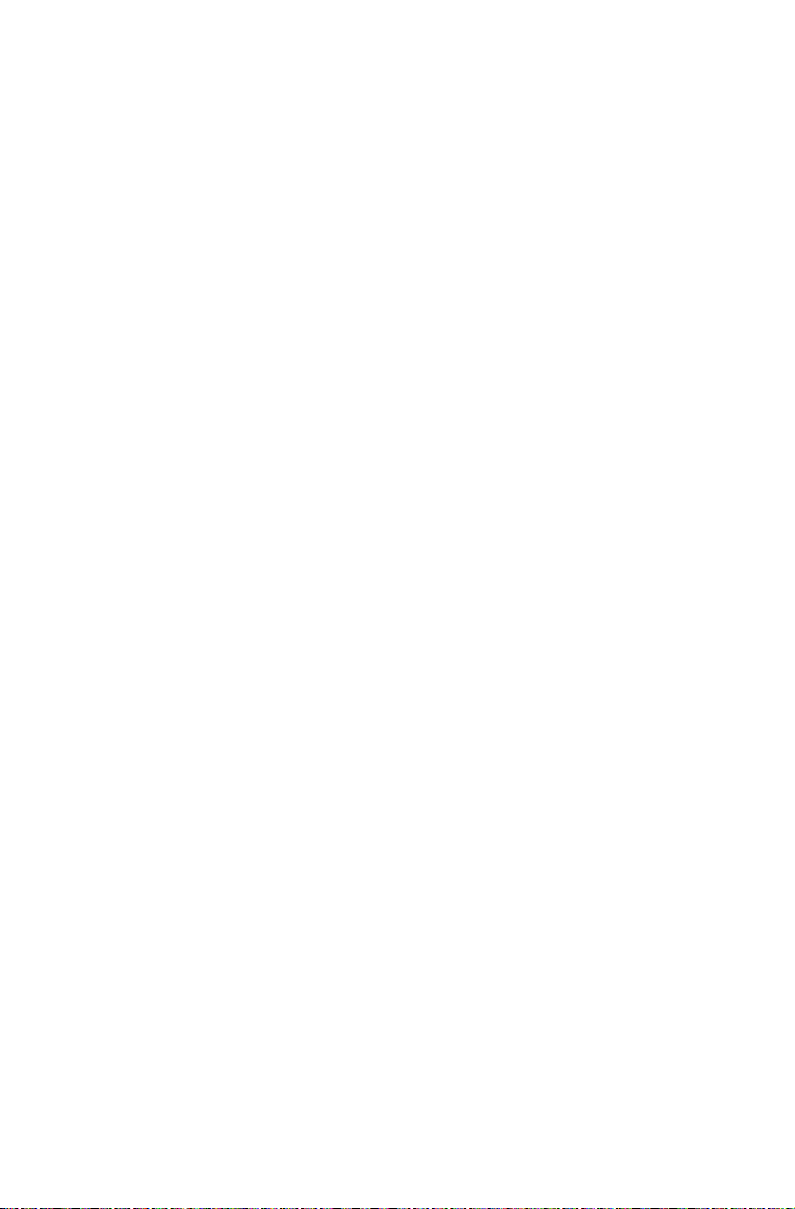
14
使用手冊
